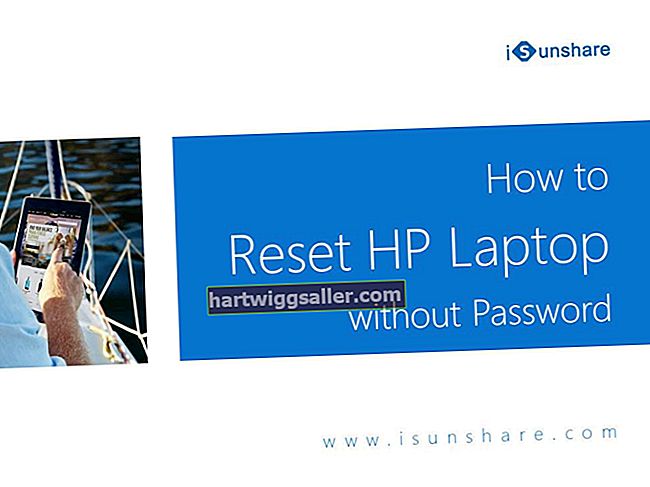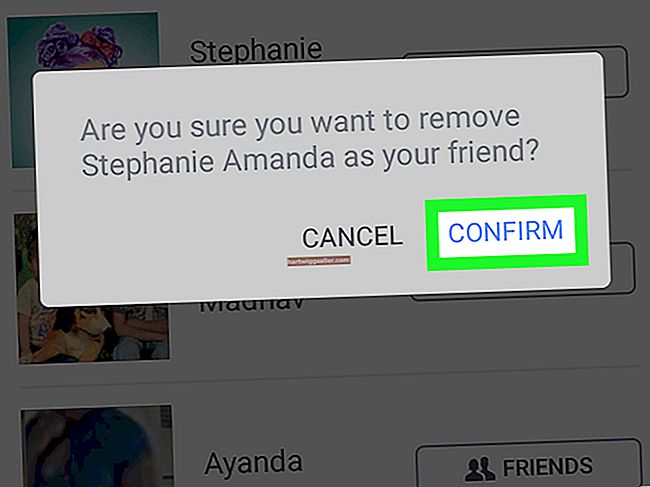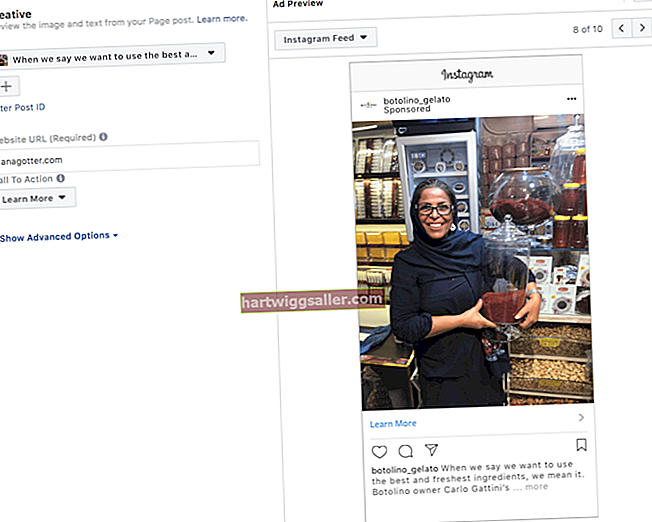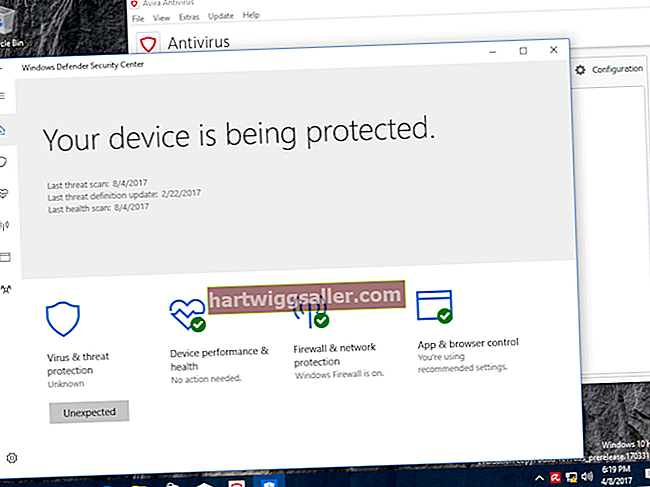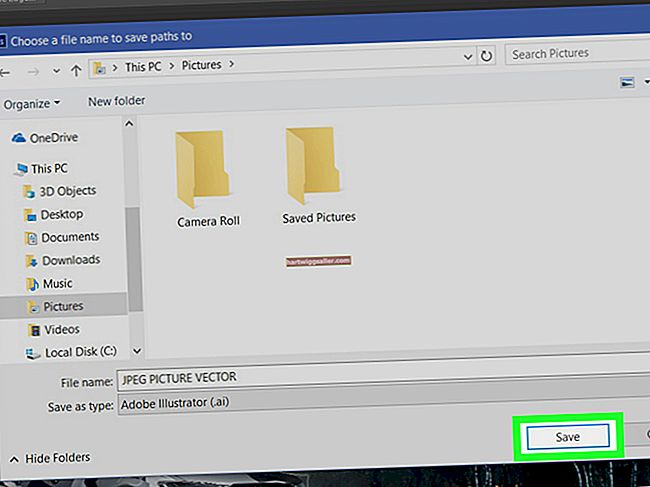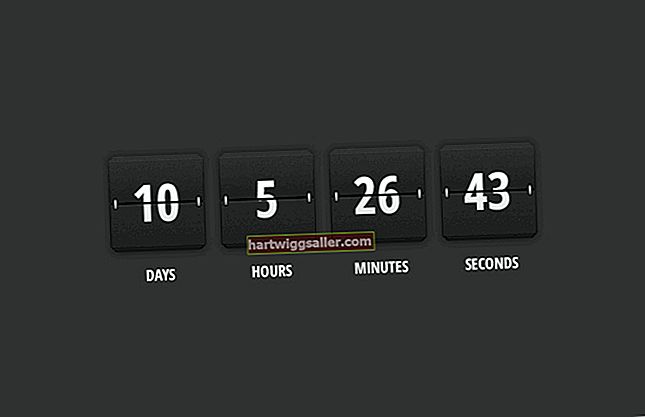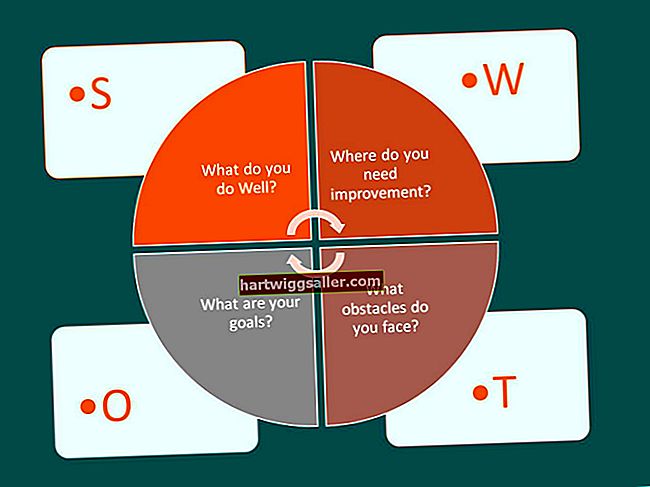మీ కంప్యూటర్కు విజయవంతంగా ప్రసారం చేయడానికి YouTube లోని వీడియోల కోసం, అవి పని చేసే ఇంటర్నెట్ కనెక్షన్ మరియు స్థిరమైన, అనుకూలమైన బ్రౌజర్పై ఆధారపడతాయి. ఈ గొలుసులోని ఏదైనా లింక్ విచ్ఛిన్నమైతే, మీరు సమస్యలను ఎదుర్కొంటారు. మీ కంప్యూటర్లోని మరొక అనువర్తనం యూట్యూబ్తో విభేదించడం లేదా మీ సిస్టమ్లోని మాల్వేర్ ఇన్ఫెక్షన్ దాని ఆపరేషన్లో జోక్యం చేసుకోవడం వల్ల కూడా సమస్యలు వస్తాయి.
చిట్కా
YouTube కు ఇంటర్నెట్ కనెక్షన్, అనుకూలమైన బ్రౌజర్ మరియు సమస్యలు లేకుండా సరిగా పనిచేయడానికి తగిన సిస్టమ్ వనరులు అవసరం.
వర్కింగ్ ఇంటర్నెట్ కనెక్షన్
యూట్యూబ్లో వీడియోలను చూడటానికి మీకు తగినంత వేగంగా ఇంటర్నెట్ కనెక్షన్ లేకపోతే, కంటెంట్ను చూడటానికి ప్రయత్నిస్తున్నప్పుడు నిరంతర బఫరింగ్ మరియు అస్థిరమైన ప్లేబ్యాక్ను మీరు గమనించవచ్చు. వీడియోలను విజయవంతంగా చూడటానికి YouTube కనీసం 500 + Kbps కనెక్షన్ వేగాన్ని సిఫార్సు చేస్తుంది. బ్యాండ్విడ్త్ను ఖాళీ చేయడానికి వెబ్ను ఉపయోగిస్తున్న ఇతర అనువర్తనాలను మూసివేయండి మరియు మీరు తగినంత వేగంగా కనెక్షన్ని ఉపయోగిస్తున్నారని ధృవీకరించడానికి స్పీడ్టెస్ట్.నెట్లోని ఆన్లైన్ అనువర్తనం వంటి వేగ-పరీక్ష సాధనాన్ని ఉపయోగించండి.
తక్కువ నాణ్యత గల స్ట్రీమ్కు మారడానికి మీరు ప్లేబ్యాక్ బార్ (గేర్ ఐకాన్) యొక్క కుడి వైపున ఉన్న మార్పు నాణ్యత బటన్ను కూడా ఉపయోగించవచ్చు. అదనంగా, యూట్యూబ్ సహాయ కేంద్రంలో సంబంధిత పేజీని తెరవడం ద్వారా యూట్యూబ్ ప్లాట్ఫాం ప్రస్తుతం సాంకేతిక ఇబ్బందులను ఎదుర్కొంటుందో లేదో తనిఖీ చేయడం విలువ.
వెబ్ బ్రౌజర్ సమస్యలు
మీ బ్రౌజర్తో సమస్య లేదా దానిపై ఇన్స్టాల్ చేయబడిన పొడిగింపు YouTube తో సమస్యలను కలిగిస్తుంది - సమస్యలు కనిపించకుండా పోతున్నాయో లేదో చూడటానికి ప్రత్యామ్నాయ బ్రౌజర్ ప్రోగ్రామ్కు మారడం ద్వారా మీరు దీన్ని త్వరగా పరీక్షించవచ్చు. ప్రత్యామ్నాయ ప్రోగ్రామ్లో YouTube సమస్యలు లేకుండా పనిచేస్తుంటే, మీ డిఫాల్ట్ బ్రౌజర్పై మీ ట్రబుల్షూటింగ్ ప్రయత్నాలను కేంద్రీకరించండి.
మీ బ్రౌజర్ను తాజా వెర్షన్కు అప్గ్రేడ్ చేయడం, దానిపై ఇన్స్టాల్ చేసిన ప్లగిన్లను నవీకరించడం (ప్రత్యేకమైన అడోబ్ ఫ్లాష్), యూట్యూబ్తో విభేదించే పొడిగింపులను నిలిపివేయడం మరియు మీ బ్రౌజర్ యొక్క కాష్ మరియు కుకీలను క్లియర్ చేయడం ఇవన్నీ YouTube తో సమస్యలను పరిష్కరించడానికి సహాయపడతాయి. ఈ పనులలో దేనినైనా ఎలా పరిష్కరించాలో మీకు తెలియకపోతే, మీ బ్రౌజర్ ప్రోగ్రామ్తో అందించిన సహాయ డాక్యుమెంటేషన్ను తనిఖీ చేయండి.
కంప్యూటర్ సిస్టమ్ వనరులు
YouTube మీ బ్రౌజర్ ద్వారా నడుస్తున్నప్పటికీ, మీ కంప్యూటర్లో వీడియోను తిరిగి ప్లే చేయడానికి మీ సిస్టమ్ యొక్క RAM లో గణనీయమైన మొత్తంలో CPU ప్రాసెసింగ్ శక్తి మరియు స్థలం అవసరం. సాధ్యమైనంత ఎక్కువ సిస్టమ్ వనరులను విడిపించడానికి ఉపయోగించని ప్రోగ్రామ్లు మరియు నేపథ్య యుటిలిటీలను మూసివేయండి.
మీరు మీ ఆపరేటింగ్ సిస్టమ్ కోసం సరికొత్త నవీకరణలు మరియు పాచెస్ను నడుపుతున్నారని నిర్ధారించుకోండి మరియు మీ గ్రాఫిక్స్ కార్డ్ లేదా మదర్బోర్డు చిప్సెట్ కోసం సరికొత్త డ్రైవర్లను డౌన్లోడ్ చేసి, ఇన్స్టాల్ చేయండి - మీరు సాధారణంగా వీటిని తయారీదారు వెబ్సైట్ ద్వారా గుర్తించవచ్చు మరియు ఈ పాచెస్ను వర్తింపజేయడం ఆధునిక వెబ్ ప్రమాణాలతో అనుకూలతను మెరుగుపరుస్తుంది ( YouTube చేత నియమించబడినవి వంటివి) అలాగే దెబ్బతిన్న లేదా తొలగించబడిన ఏదైనా కీ ప్రదర్శన ఆకృతీకరణ ఫైళ్ళను భర్తీ చేయడం.
ఫైర్వాల్ లేదా భద్రతా సమస్య
మీ ఫైర్వాల్ లేదా మరొక భద్రతా సాధనం YouTube కు ప్రాప్యతను నిరోధించడం మరొక అవకాశం. జోక్యం లేకుండా పనిచేయడానికి అనుమతించబడిన విశ్వసనీయ సైట్గా YouTube జాబితా చేయబడిందని నిర్ధారించుకోవడానికి మీ ఇన్స్టాల్ చేసిన భద్రతా సాఫ్ట్వేర్లో తనిఖీ చేయండి. మీ ఫైర్వాల్ మరియు ఇతర భద్రతా ప్రోగ్రామ్లను తాజా నవీకరణలు మరియు డెఫినిషన్ ఫైల్లతో అప్డేట్ చేయండి, ఆపై మీ బ్రౌజర్తో విభేదాలు కలిగించే మరియు మీ వెబ్ కనెక్షన్ యొక్క సున్నితమైన ఆపరేషన్ మరియు జోక్యం చేసుకునే ఏవైనా మాల్వేర్ ఇన్ఫెక్షన్లు లేదా సంబంధిత సమస్యల కోసం సమగ్ర సిస్టమ్ స్కాన్ను అమలు చేయండి. యూట్యూబ్ సైట్.